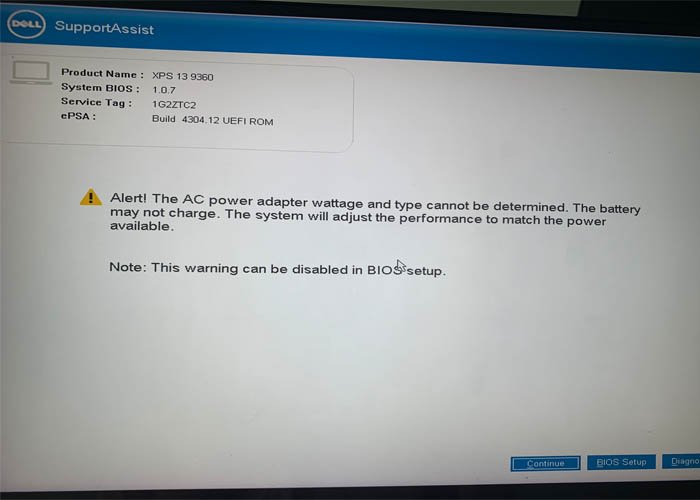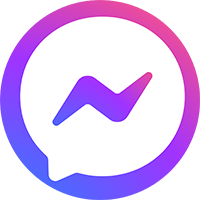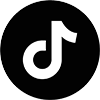Cách tắt thông báo sạc thiếu Watt trong BIOS Dell
Rất hay lỗi “The AC adapter wattage and type cannot be determined” hoặc cảnh báo “Plugged in but not charging / power adapter wattage low” trên máy Dell thường xuất hiện khi BIOS phát hiện sạc không đúng công suất hoặc chân nhận ID sạc bị lỗi.
Nếu bạn chỉ muốn tắt thông báo cảnh báo sạc thiếu W trong BIOS, có thể làm theo các bước sau 👇
Cách tắt thông báo sạc thiếu Watt trong BIOS Dell
1️⃣ Khởi động lại máy Dell
→ Khi vừa bật nguồn, nhấn phím F2 liên tục để vào BIOS Setup.
2️⃣ Vào tab “Advanced” hoặc “POST Behavior”
→ Tùy dòng máy, mục này có thể nằm dưới:
- POST Behavior → Adapter Warnings
- Hoặc Advanced → Adapter Warnings
3️⃣ Tắt cảnh báo sạc yếu
→ Bỏ chọn (hoặc chuyển sang “Disabled”) mục:
Adapter Warnings
hoặc
Enable Adapter Warnings
✅ Khi tắt, BIOS sẽ không còn hiển thị thông báo “The AC adapter type cannot be determined…” khi khởi động nữa.
4️⃣ Lưu và thoát BIOS
→ Nhấn F10 để Save & Exit, xác nhận “Yes”.
Lưu ý kỹ thuật
- Nếu bạn tắt cảnh báo, máy vẫn sạc chậm hoặc không sạc đủ công suất nếu bộ sạc / cáp / mainboard có lỗi.
- Trước khi tắt cảnh báo, nên kiểm tra nhanh:
- Dây sạc Dell chính hãng (đúng công suất, ví dụ: 65W, 90W, 130W…).
- Đầu sạc và cổng DC jack có chân giữa (ID pin) còn tốt không.
- Cập nhật BIOS lên phiên bản mới nhất.
- Khuyến chỉ nên tắt tạm thời, sau đó anh, em phải sử dụng sạc đúng công suất, tránh tình trạng sụt áp kéo dài dẫn đến hư trên main board nhé.